Bez obzira na to kakav 3G modem imate, njegovo postavljanje i uspostavljanje veze dijeli se u dvije faze. Prvi korak je instaliranje softvera modema na prijenosno ili računalo. Dakle - prije kupnje 3G modema provjerite radi li s vašim operativnim sustavom. Druga faza je postavljanje same internetske veze preko ovog modema - "uzmi 3G modem".
Radi praktičnosti, napisali smo upute za podešavanje modema za svaki operativni sustav zasebno, a također smo napravili tablicu s postavkama za 3G operatere. Prilikom postavljanja 3G modemske veze uzmite podatke iz tablice!
|
Operater |
Nazovite broj (pozovite) |
Prijaviti se |
Lozinka |
|
Intertelekom |
#777 |
||
|
PEOPLEnet |
#777 |
Gdje je X vaš broj telefona |
000000 |
|
Ukrtelecom (TriMob, UTEL) |
*99# |
utel |
1111 |
|
Kyivstar |
*99# |
Ostavi prazno |
Ostavi prazno |
|
Lifecell |
*99# |
Ostavi prazno |
Ostavi prazno |
|
Vodafone |
*99# |
Ostavi prazno |
Ostavi prazno |
|
MTS Ukrajina |
*99# |
Ostavi prazno |
Ostavi prazno |
|
MTS povezivanje |
#777 |
mobilni |
Internet |
Postavljanje 3G modema na Windows XP

- Ponovno pokrenite računalo
- Idite na izbornik "START" - veza (desni klik) - otvorite - stvorite novu vezu
- Čarobnjak za novo povezivanje
- Spojite se na Internet
- Ručno uspostavljanje veze
- Preko običnog modema
- Naziv pružatelja usluga - prema vašem nahođenju, ova stavka ne utječe ni na što
- Broj telefona (ili dial-up broj) - uzeti iz tablice
- Lozinka - uzeti sa stola
- Potvrda lozinke - uzmite sa stola
- Stavite kvačicu u stavku "dodajte prečac veze na radnu površinu" - kako ne biste tražili u mrežnom okruženju
Spreman! U budućnosti, za povezivanje 3G modema s internetom, koristimo ovu vrstu veze. Može se pronaći na radnoj površini (ako je dodana) ili u postavkama mrežnog okruženja.
Postavljanje 3G modema u sustavu Windows Vista
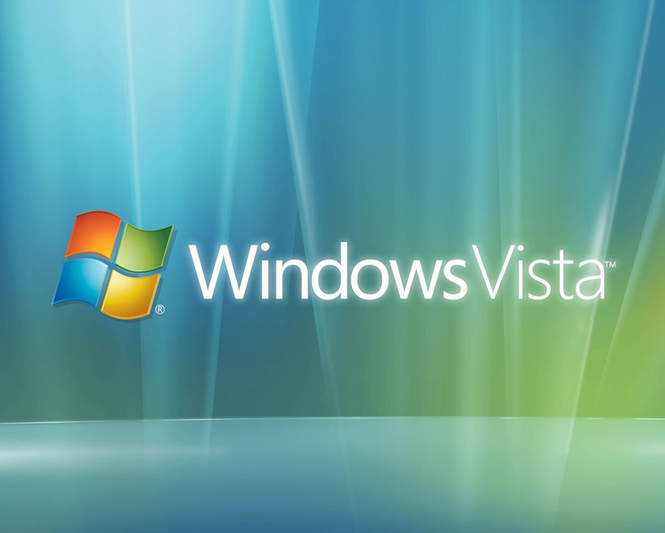
- Instalirajte s pogonskog diska (softvera) ispod modema
- Ponovno pokrenite računalo
- Nakon ponovnog pokretanja, instalirajte modem u USB priključak računala
- Idite na izbornik "START" - upravljačka ploča - kliknite početnu stranicu - Mreže i Internet - Povežite se s Internetom
- Označite okvir "Ne, stvori novu vezu"
- Odaberite "Zamijenjeno"
- Navedite modem (stavite kvačicu), ako postoji samo jedan modem, sustav će ga odabrati
- Korisničko ime - uzmite iz tablice
- Lozinka - uzeti sa stola
- Uštekati
U samom povezivanju idite na karticu "Svojstva", provjerite da li je naš modem odabran, ako nije, označite okvir pored željenog uređaja. Kliknite "Postavljanje", odaberite najveću brzinu - 921600 Bit / sek. i stavite kvačicu samo na "Kontrola protoka hardvera". Zatim "OK", "OK" i "Call" - započet će proces povezivanja na Internet.
Postavljanje 3G modema na Windows 7

- Instalirajte s pogonskog diska (softvera) ispod modema
- Ponovno pokrenite računalo
- Nakon ponovnog pokretanja, instalirajte modem u USB priključak računala
- Idite na izbornik "Start" - Upravljačka ploča - Centar za mrežu i zajedničko korištenje - Postavite novu vezu
- Postavljanje telefonskog priključka
- Odaberemo naš modem s popisa, ako postoji samo jedan modem, sustav će ga odabrati
- Birani broj - uzeti sa stola
- Korisničko ime - uzmite iz tablice
- Lozinka - uzeti sa stola
- Naziv veze - prema vašem nahođenju, ova stavka ne utječe ni na što
- Kliknite "Poveži"
- Možete preskočiti postupak provjere pristupa internetu klikom na - "Ipak uspostavi ovu vezu". (Ova veza je dodana na popis veza)
U samom povezivanju idite na karticu "Svojstva", provjerite da li je naš modem odabran, ako nije, označite okvir pored željenog uređaja. Kliknite "Postavljanje", odaberite najveću brzinu - 921600 Bit / sek. i stavite kvačicu samo na "Kontrola protoka hardvera". Zatim "OK", "OK" i "Call" - započet će proces povezivanja na Internet.
Spreman! U budućnosti, za povezivanje 3G modema s internetom, koristimo ovu vrstu veze. Može se pronaći na ploči za pristup mreži (dolje desno, blizu vremena) ili u postavkama mrežnog okruženja.
Postavljanje 3G modema na Windows 8

- Instalirajte s pogonskog diska (softvera) ispod modema
- Ponovno pokrenite računalo
- Nakon ponovnog pokretanja, instalirajte modem u USB priključak računala
- Idite na izbornik "Start" - Upravljačka ploča - Centar za mrežu i dijeljenje - Stvorite i konfigurirajte novu vezu ili mrežu
- priključak za internet
- Dial-up veza
- Odaberemo naš modem s popisa, ako postoji samo jedan modem, sustav će ga odabrati
- Birani broj - uzeti sa stola
- Korisničko ime - uzmite iz tablice
- Lozinka - uzeti sa stola
- Naziv veze - prema vašem nahođenju, ova stavka ne utječe ni na što
- Kliknite "Poveži"
- Možete preskočiti postupak provjere pristupa internetu klikom na - "Ipak uspostavi ovu vezu". (Ova veza je dodana na popis veza)
U samom povezivanju idite na karticu "Svojstva", provjerite da li je naš modem odabran, ako nije, označite okvir pored željenog uređaja. Kliknite "Postavljanje", odaberite najveću brzinu - 921600 Bit / sek. i stavite kvačicu samo na "Kontrola protoka hardvera". Zatim "OK", "OK" i "Call" - započet će proces povezivanja na Internet.
Spreman! U budućnosti, za povezivanje 3G modema s internetom, koristimo ovu vrstu veze. Može se pronaći na ploči za pristup mreži (dolje desno, blizu vremena) ili u postavkama mrežnog okruženja.
Kupite 3G modem možete na našoj web stranici u odjeljku "3G MODEMI"



































